动画渲染
兼容90%CG软件,渲染提速400倍
注册免费领云渲染券,首充50送40,满1万享永久5折
Renderbus瑞云渲染兼容市面90%主流CG软件及插件,动画云渲染提速上百倍!

相信在大多 3D 项目里,渲染是最耗费时间的部分,它不仅是建模和纹理化 3D 场景的过程,而是需要利用硬件来完成任务。我们在配备独立GPU和带有2到4个强大内核的CPU的中档计算机上,可以将3ds Max中创建和处理的项目轻松渲染完成,因为渲染时会将GPU或CPU加载到最大并通过多线程来助力,因此机器拥有的内核越多速度肯定越快。如果想要减少项目在Corona和V-Ray中的3ds Max渲染时间,那就和云渲染小编一同看看有用的技巧提示~
优化场景是减少渲染的时间的有效方式,多边形和渲染时间效果越多、使用的纹理越大,渲染时间也越长。先从多边形计数开始,盘点场景中的对象,你会发现很多是不在框架中的,而你真的需要那些不在框架中对象吗?实际我们可以隐藏或移除这些物体、以及散落在场景周围的任何其他物体。有些物体移出镜头之后被我们忘记了,但又占据了内存。如果真的不需要,那么他们就没有必要拥有那么多的多边形。
减少多边形数量的最简单方法是使用 3ds Max Optimize 和 ProOptimizer 修改器。这些修饰符执行相同的功能,但实现方式不同。Optimize 提供设置来调整算法改变表面多边形的方式,如面阈值(值越低,最终多边形数量越高,网格质量越好)和最大边长(有利于防止出现瘦长的脸)。虽然我们需要快速更改许多对象时,默认值会提供很好的结果,但ProOptimizer 也是一种较新的工具,它提供了一种将多边形计数减少一定百分比的方法,如果需要将面数量减少一半,将优化值设置为 50%就可以,我们还能选择最终的顶点数。

不能优化的高度详细的对象应该变成代理。默认的 3ds Max 代理工具称为 XRef,V-Ray 提供自己的版本称为 V-Ray Proxy。使用此方法,对象将转换为单独的文件并作为特殊链接出现在场景中。它们不会在RAM上承受如此高的负载,并且渲染速度比它们作为场景的一部分更快。如果将对象保留在场景中,建议尽可能折叠修改器堆栈并将所有对象转换为网格。这样就降低了RAM负载,能让渲染速度加快。
最后,拥有大量独特的光源可能会明显降低渲染速度,大多数时候你都不需要天花板上的每个点都有单独的设置,建议保留与实例相似的灯光或使用散射引擎,3ds Max 渲染时间在黑暗场景中也会增加,除非你的目标是物理上正确的真实感,否则在场景的关键区域伪造一个补光灯可能很有用,这样渲染引擎可以更快地计算光线反弹。为防止生成您的硬件无法管理的过多光线,请排除窗户玻璃对象不受太阳对象的影响。毕竟玻璃是透明的,不会对真实感产生很大影响。
优化几何体后,查看下我们创建的材料,不一定每个对象都必须用 16k 分辨率纹理,这些仅对特写镜头至关重要,如果你以 2k 渲染,几乎每个对象在 2k 纹理下看起来都很好(前景中的某些东西可能是 4k),纹理的大小会影响渲染所需的 RAM 量。
一旦可用主存量满了,Corona 就会开始使用存储驱动器上的交换空间,然后降低渲染效率、或者造成渲染崩溃,甚至丢失项目进度。一般这样的情况是在将最终结果保存到文件中的时候发生的:随着图像传输到硬盘驱动器,RAM 使用率上升。
如果您使用大纹理是因为较小的纹理看起来很模糊,请检查材质中的位图设置。位图(在“常规”卷展栏中找到的标准 3ds Max 贴图)有一个名为“模糊”的选项。它默认设置为 1,这导致的是最终渲染的质量比较低。我们可以尝试 0.1-0.2 的值并比较结果。在 CoronaBitmap 中,相同的设置位于过滤子菜单中;在 VRayBitmap 中,模糊选项在坐标中更改。养成每次向场景添加新纹理时降低模糊值的习惯。
另一个使渲染速度明显变慢的渲染时间效应是位移,虽然它是照片写实主义的关键,但它通常可以用凹凸代替。再一次,对于不是图像主要部分的较小对象,您可能不需要置换。如果您使用的是购买的资产,您可能没有意识到某些材质在合并过程中其置换值发生了变化。可以在渲染设置菜单 (F10),通用 -> 选项中关闭整个场景的位移。
如果您不使用它们,您也可以在同一菜单中关闭它们。有时候恶意软件会产生垃圾效果,导致渲染时间更长和不断崩溃。建议检查您在空场景中购买的每个资产,使用特殊插件对其进行清理,像这样:
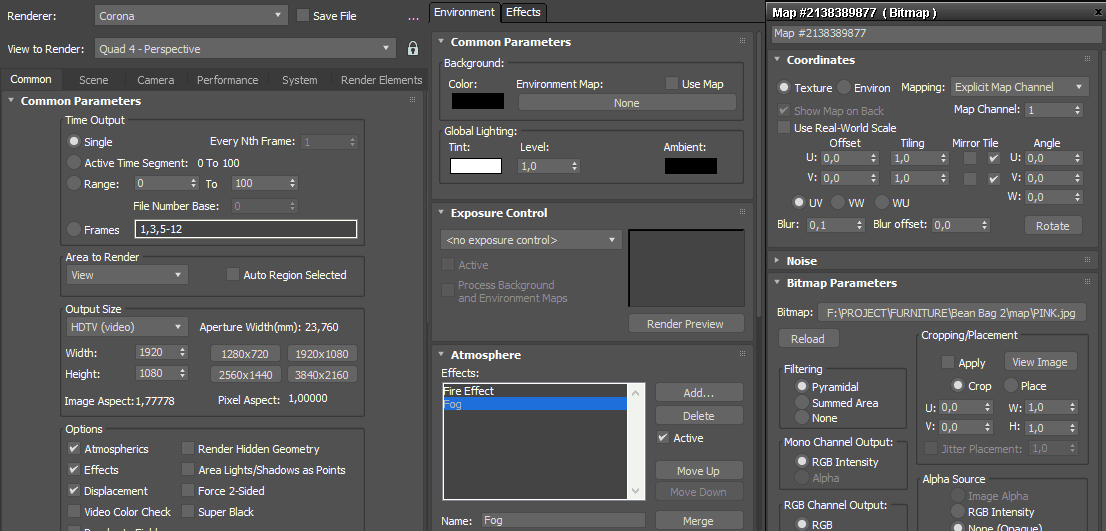
说到漫反射颜色、折射/光泽度和半透明度,我们尽量不要使用最大值。现实世界中没有什么是 100% 反射或透明的,Corona 和 V-Ray 等渲染引擎在这些峰值处会开始变慢。可将数量设置为最大值 0.95-0.99,以确保在渲染时不会发生异常情况。
优化完场景,就可以开始正确渲染了。第一步是正确设置渲染限制,在 Corona 和 V-Ray Progressive 中,渲染可以受时间段限制。这看上去好像是减少渲染时长的方法,但其实你这样做,不仅不能保证图像的质量,还可能在三十分钟的渲染后产生美丽的画面或嘈杂的混乱,所以虽然时间限制对动画和预览很有用,但仍然要谨慎用于最终渲染。
噪声限制是准确达到您需要的质量的方法。理想情况下,您的目标是尽可能降低噪音,但也有一些注意事项:从开始到 4% 噪声的渲染时间通常等于从 4% 到 3% 的渲染时间。降低噪声阈值会以指数方式增加渲染时间。在渐进式渲染的情况下,这可能不是问题;如果已经足够好,则在达到设定值之前停止渲染,然而如前所述,Corona 往往会吃掉 RAM 并在保存时崩溃。
更快的渲染降低了在后期阶段发生这种情况的风险,通过限制可以是一个很好的中间立场,要确定要设置多少遍,渲染图像的一小块区域(最好是具有最复杂的几何形状或材质的区域),直到你对结果感到满意并记住已完成的遍数,留到最终渲染的时候使用。
V-Ray 和 Corona 渲染中的渐进式图像采样器与降噪器配合使用效果最佳。3ds Max 和您选择的渲染引擎中已经包含了几个降噪器,其他降噪器可以用作独立应用程序。根据纹理的复杂性,即使起始噪声水平约为 10%,去噪也可以提供良好的结果,通过渲染高达 4-5% 的噪声然后去噪,可以获得高清图像的最佳和最快结果。
如果没有时间跟踪进度并且需要渲染多张图像,那么 V-Ray 桶渲染是更好的选择。桶图像采样器通常也是一个更快的选择。默认选项是平衡的,但您可以花一些时间在较小的分辨率上运行测试并尝试较低的 Max。细分值。稍微减少它们通常不会影响总体质量,但可以防止桶卡在某些材料上,如有色和磨砂玻璃、液体、镜子等。

回到 Corona,当您使用过高的值时,LightMix 会影响渲染时间。如果您创建一个低强度的光源,然后在 LightMix 中将此强度增加十倍,则很有可能在渲染过程中出现萤火虫。而萤火虫是单个白色像素,需要很长时间才能消失。为了防止它们,请使用“>场景”按钮烘焙您的LightMix。这会将设置传输到实际光源,并且它们将足够亮以毫无问题地进行渲染。
如果您的渲染速度在 V-Ray中变慢,是因为达到了 RAM 容量上限,需要尝试其他技巧,V-Ray使用自己的帧缓冲区,但 3DS MAX的帧缓冲区仍在运行并占用了 RAM。相反,将 3DS MAX帧缓冲区分辨率设置为一个较小的值(如 100x100),并在 V-Ray 帧缓冲区设置中定义所需的分辨率(在渲染设置菜单中的 V-Ray选项卡中可用),方法是取消选中“获取分辨率”来自 MAX”。
即使您在云渲染平台中进行渲染,所有这些技巧都是有用的, 3ds Max渲染时间越短,它就越便宜。优化您的场景并通过云渲染完成项目通常比投资自己的渲染硬件便宜很多,Renderbus瑞云渲染农场提供与您的渲染量成比例的折扣,别忘了完成注册后免费试用最高10元动画渲染券。
本文《如何减少项目在Corona和V-Ray中的3ds Max渲染时间?》内容由Renderbus瑞云渲染农场整理发布,如需转载,请注明出处及链接:https://www.renderbus.com/share/post-id-1296/
相关阅读推荐:

关于渲染农场的十大常见问题
2021-10-20

新手指南:易上手的高铁站渲染软件推荐
2025-09-29

3ds Max云渲染:瑞云渲染农场赋能高效创作,解锁专业级渲染新体验
2025-09-22
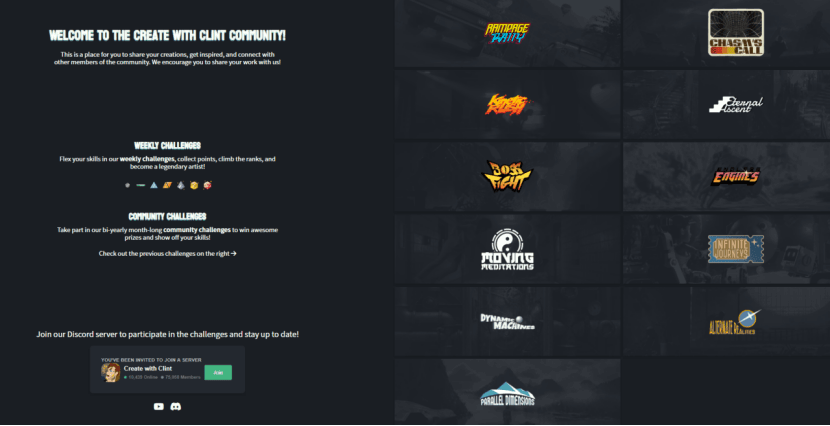
从新手到大师都在冲!这场世界规模最大3d渲染挑战赛,你知道吗?
2025-08-25
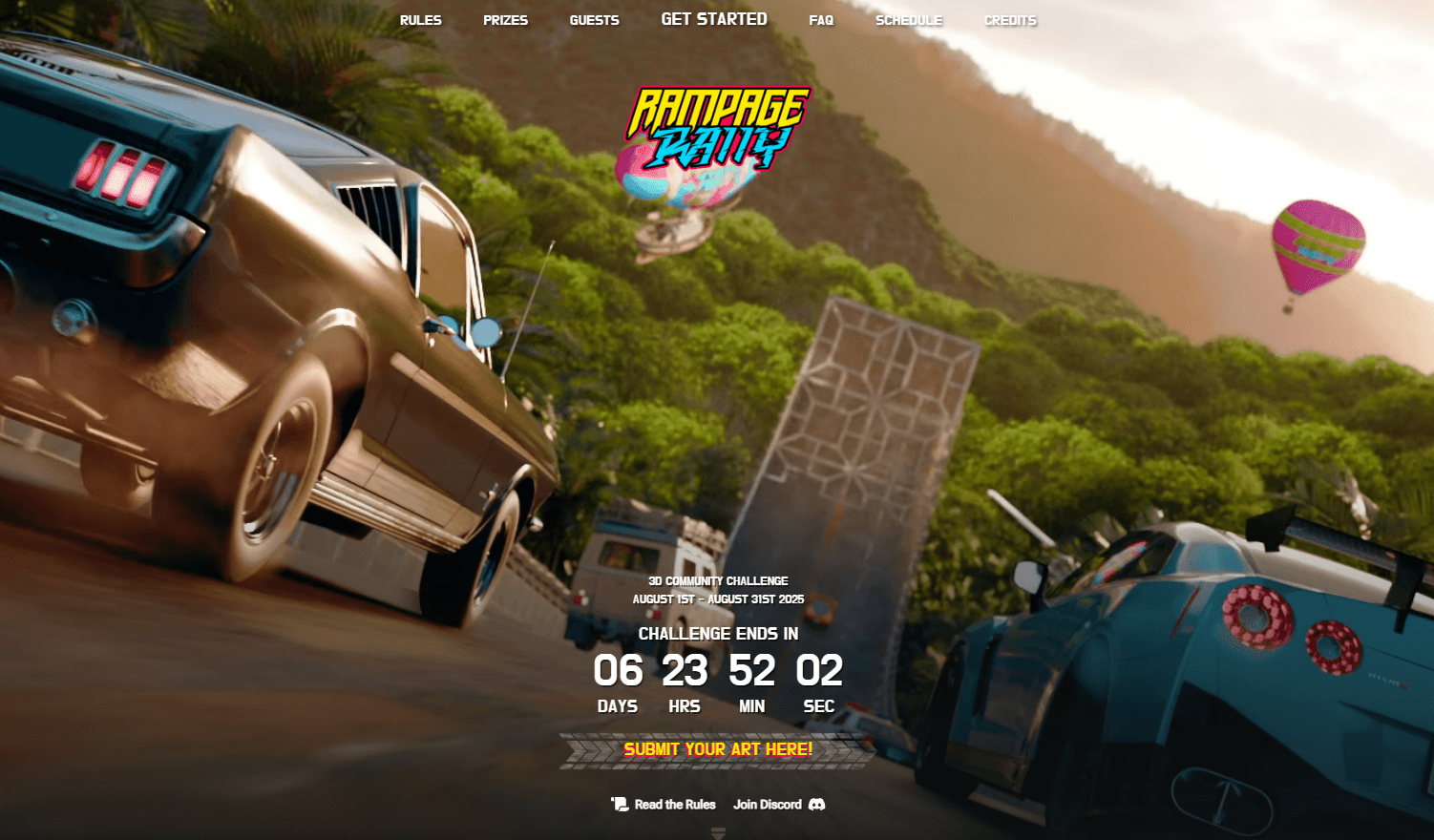
2025 第11届世界渲染大赛 “极限狂飙” 参赛指南:从创作到提交的完整流程
2025-08-25

世界渲染大赛奖金大公开!第十一届参赛者能拿多少?
2025-08-22

2025-11-25
2025-11-25
2025-11-17
2025-11-17
2025-11-17
2025-11-17
2025-11-17
2025-11-17
